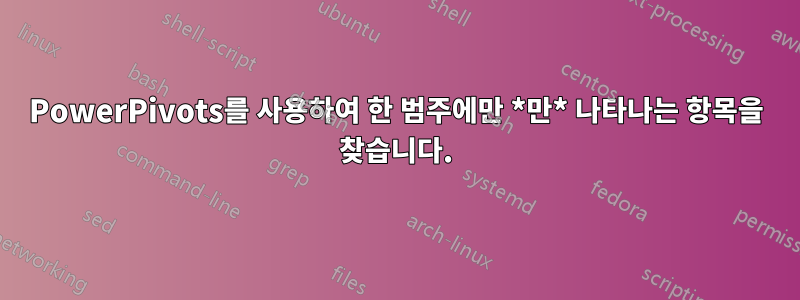
PowerPivot을 사용하여 한 범주에서만 항목을 찾으려면 어떻게 해야 하나요? 예는 다음과 같습니다.
item category number obera f6 7 artois f7 2 obera f7 3 ella f6 9
을 선택하면 f6이 예의 출력은 다음과 같습니다.
ella
(obera는 f7 카테고리에도 나타나므로 포함되지 않습니다). 미리 감사드립니다.
편집: 내가 원하는 것은 각 카테고리(그 중 내가 많이 가지고 있는 것)에 대해 해당 카테고리에만 표시되고 다른 카테고리에는 표시되지 않는 항목을 표시하는 것입니다.
답변1
저는 파워 쿼리 추가 기능을 사용하여 이에 대한 솔루션을 구축했습니다. 내 OneDrive에서 다운로드할 수 있습니다. 파일입니다.파워 쿼리 데모 - 한 범주에만 있는 항목
제가 구축한 방법을 설명하면 다음과 같습니다.
파워 쿼리를 사용하여 Excel 테이블에서 쿼리("Table1")를 만들었습니다. 워크시트에 로드 옵션을 선택 취소했습니다. 이는 단지 다음 쿼리에 대한 입력을 위한 것입니다.
그런 다음 동일한 Excel 테이블에서 다른 쿼리("Table1 다중 범주")를 만들었습니다. 해당 쿼리에서 "Table1" 쿼리를 병합하여 Item에 조인했습니다. 그런 다음 "Table1"에서 Item 및 Category 열을 확장했습니다. 이 시점에서는 항목의 모든 조합을 포함하여 행 수를 늘렸습니다.
그런 다음 사용자 정의 열 "다중 카테고리"를 추가했습니다. 공식은 다음과 같습니다.
[category] <> [NewColumn.category]
나는 이미 항목에 가입했으므로 이 항목에 대해 여러 카테고리가 있는지 테스트합니다. 그런 다음 TRUE 값을 유지하면서 이 열을 필터링했습니다.
그런 다음 항목 및 범주별로 그룹화하기 위해 Group By를 추가하고 "다중 범주" 열의 최대 값을 가져옵니다. 이는 항목에 범주가 2개 이상인 경우 시나리오에 적합합니다.
마지막으로 "작업 중" 열을 제거하고 워크시트에 로드 옵션을 다시 선택 취소했습니다. 이는 단지 다음 쿼리에 대한 입력을 위한 것입니다.
다음으로 원래 Excel 테이블에서 다시 시작하여 또 다른 쿼리("Table1 final")를 만들었습니다. 이번에는 "Table1 다중 범주" 쿼리를 병합하여 항목과 범주를 결합하고 일치하지 않는 행을 포함했습니다.
그런 다음 "다중 범주" 열을 확장하고 이름을 바꾸고 null 값을 FALSE로 바꿨습니다. 이 쿼리는 새 시트 "다중 카테고리"의 새 테이블로 전달됩니다.
마지막으로 "다중 범주" 시트의 새 테이블에 피벗 테이블을 만들었습니다. "다중 카테고리" 열은 어떤 항목이 여러 카테고리에 있는지 알려줍니다.
이 지점에 도달하려면 분명히 몇 가지 단계가 필요합니다. 그러나 WYSIWYG 파워 쿼리 편집기를 사용하면 격리된 각 단계는 매우 간단하고 이해하기 쉽습니다. 확실히 VBA 코드를 디버깅하는 것보다 따르기가 훨씬 쉽고 Excel 수식을 디버깅하는 것보다 100배 더 좋습니다.


